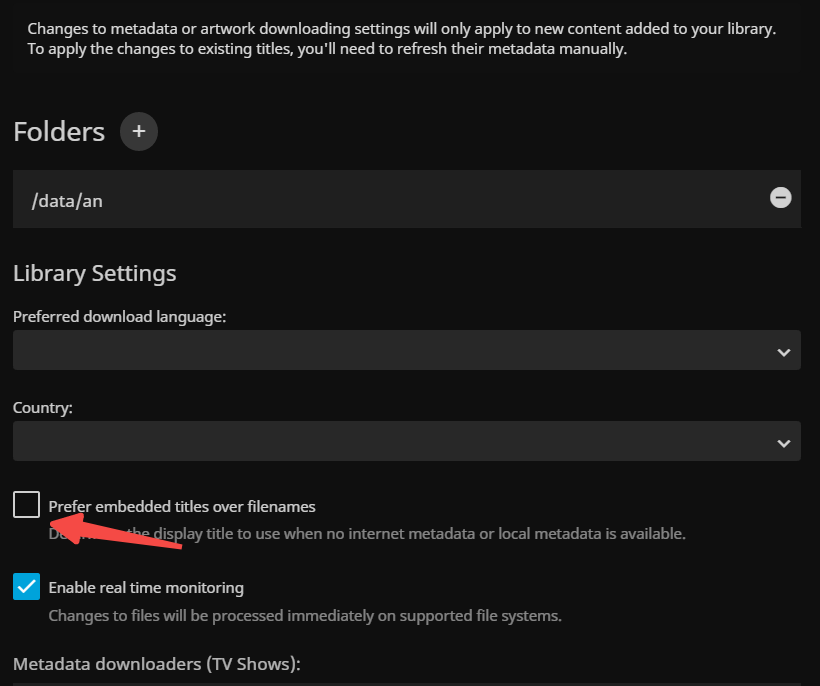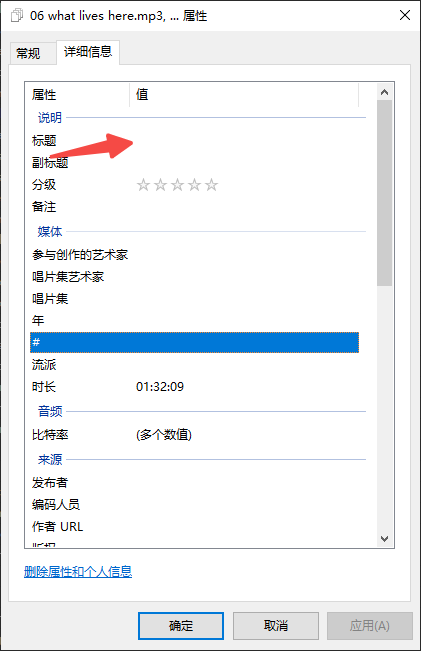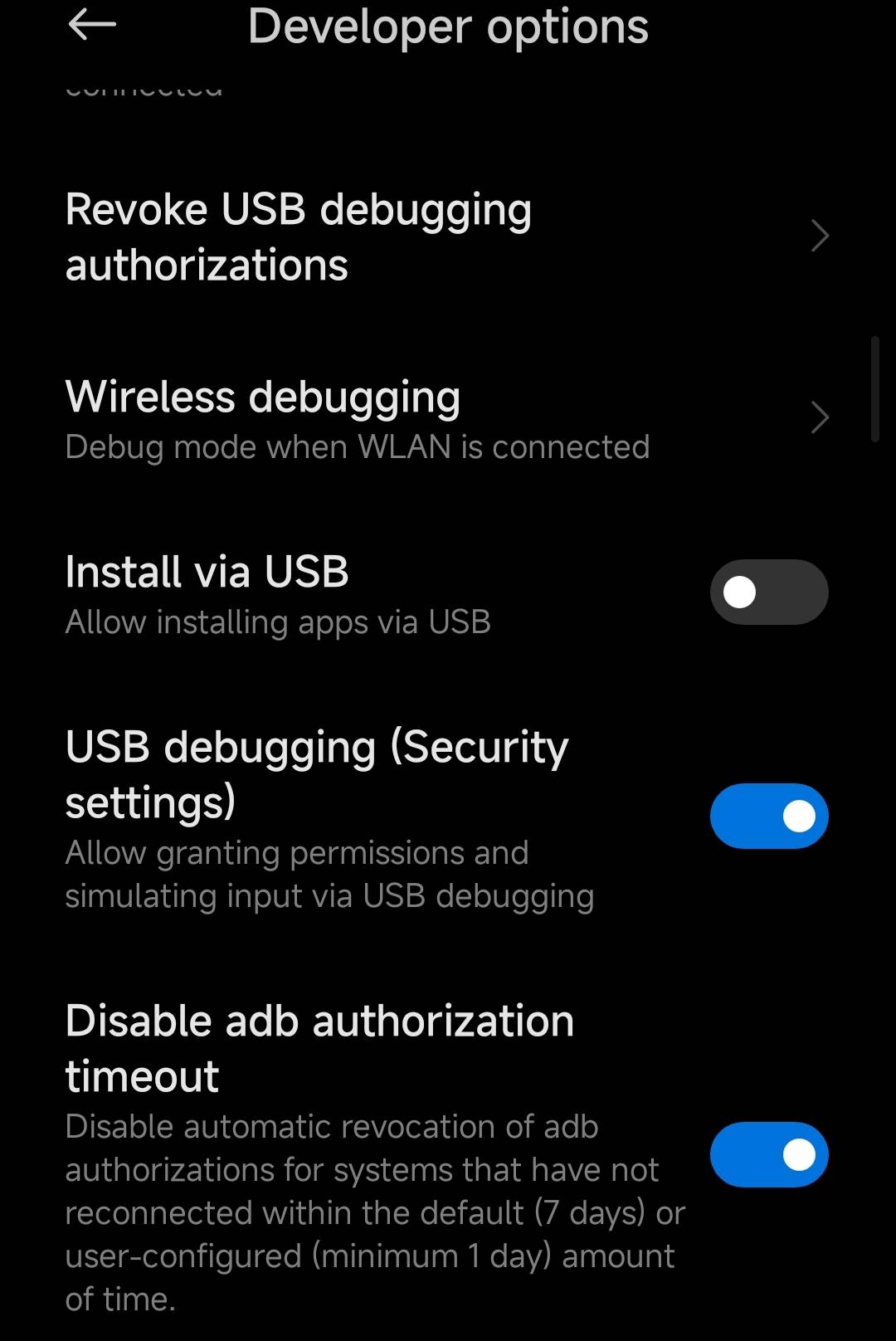在linux上直接用sudo docker-compose -f 下面文件.yml up -d即可;安卓(可能需要老一些的版本比如7.3.28)、ios、windows都可以直接解锁。不需要额外导入证书等操作
红字是需要注意或者变更的部分。
version: '3.1'
services:
unblockmusic:
container_name: unblockmusic
image: pan93412/unblock-netease-music-enhanced
restart: always
ports:
- 1082:8080
command: "'-o' 'kugou' 'pyncmd' 'kuwo' 'bilibili' '-e' '-'"
environment:
- ENABLE_LOCAL_VIP=true
# - NO_CACHE=true
- ENABLE_FLAC=true
- NODE_ENV=production
- DISABLE_UPGRADE_CHECK=true
# - SON_LOG=true
- SELECT_MAX_BR=true
- LOG_LEVEL=debug
networks: #(可以删除下面所有代码)
- "mynet" # HTTPS port
networks:
mynet:
external: true